كيفية فتح جهاز كمبيوتر محمول Dell يعمل بنظام Windows 7 وماركات أجهزة الكمبيوتر المحمول الأخرى
أصبحت أجهزة الكمبيوتر المحمولة أدوات لا غنى عنها في حياتنا اليومية، حيث تعمل كمراكز للإنتاجية والتواصل والترفيه. تتمتع هذه الأجهزة المحمولة بإجراءات أمنية متقدمة، بما في ذلك كلمات المرور، لحماية المعلومات الحساسة. ومع ذلك، هناك حالات يصبح فيها فتح جهاز الكمبيوتر المحمول بدون كلمة مرور ضروريًا. من الشائع أن تنسى كلمة مرور الكمبيوتر المحمول الخاص بك، سواء كان ذلك بسبب مرور الوقت أو ببساطة بسبب غفلة عقلك. في مثل هذه الحالات، قد تجد نفسك مغلقًا عن جهازك. وتستدعي هذه المواقف أساليب فعالة في التعلم كيفية فتح الكمبيوتر المحمول بدون كلمة مرور. علاوة على ذلك، تستكشف هذه المقالة الطرق المختلفة التي يصبح فيها فتح قفل الكمبيوتر المحمول أمرًا ضروريًا. بالإضافة إلى أنه يمهد الطريق لحل هذه الصعوبات.
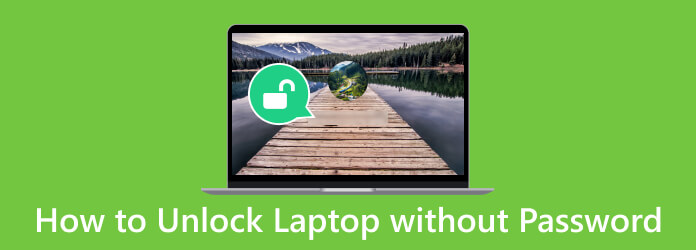
- الجزء 1. فتح قفل الكمبيوتر المحمول باستخدام قرص إعادة تعيين كلمة المرور الذي تم إنشاؤه مسبقًا
- الجزء 2. كيفية فتح جهاز كمبيوتر محمول بدون كلمة مرور - طريقة عبر الإنترنت
- الجزء 3. إعادة تعيين كلمة المرور لفتح قفل الكمبيوتر المحمول بدون كلمة مرور
- الجزء 4. الأسئلة الشائعة حول فتح قفل الكمبيوتر المحمول بدون كلمة مرور
الجزء 1. فتح قفل الكمبيوتر المحمول باستخدام قرص إعادة تعيين كلمة المرور الذي تم إنشاؤه مسبقًا
يعد إلغاء قفل الكمبيوتر المحمول الخاص بك بدون كلمة مرور أمرًا سهلاً إذا قمت بإعداد قرص إعادة تعيين كلمة المرور. يضمن هذا الإجراء الأمني إمكانية استعادة الوصول إلى جهاز الكمبيوتر الخاص بك إذا نسيت كلمة المرور الخاصة بك. باستخدام قرص إعادة التعيين الذي تم إنشاؤه مسبقًا، يمكنك استعادة التحكم في الكمبيوتر المحمول الخاص بك بسرعة وسهولة. علاوة على ذلك، فهو يؤمن بياناتك ويقلل من الضغط الناتج عن المشكلات المتعلقة بكلمة المرور. إنها خطوة استباقية يمكنها أن تنقذك من الإزعاج وفقدان البيانات. اتبع الدليل أدناه لمعرفة كيفية فتح أجهزة كمبيوتر Lenovo المحمولة أو العلامات التجارية الأخرى باستخدام أقراص إعادة تعيين كلمة المرور.
الخطوة1أدخل قرص إعادة تعيين كلمة المرور في الكمبيوتر المحمول الخاص بك. اكتب كلمة مرور غير صحيحة على شاشة تسجيل الدخول، وسترى إعادة تعيين كلمة المرور الخيار.
الخطوة2انقر عليه لرؤية تغيير كلمة المرور لنظام التشغيل Windows 7 خيار. بعد ذلك، كلمة السر معالج إعادة تعيين سيظهر. لاحقًا، اختر قرص إعادة تعيين كلمة المرور الذي قمت بإدراجه مسبقًا.
الخطوة3وأخيرًا، قم بإنشاء كلمة مرور جديدة وقم بتأكيدها. يمكنك أيضًا إضافة تلميح للرجوع إليه في المستقبل. بمجرد الانتهاء، استخدم كلمة المرور الجديدة لفتح قفل الكمبيوتر المحمول الخاص بك.
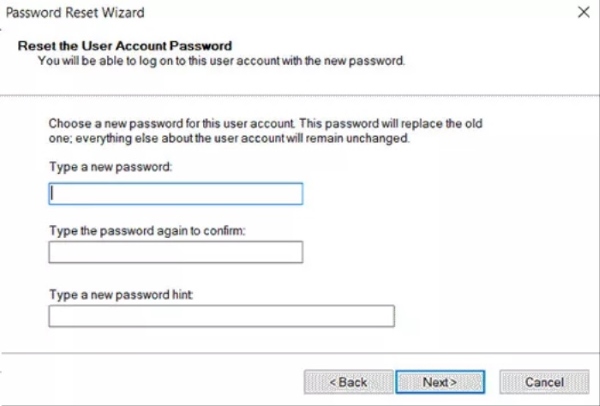
الجزء 2. كيفية فتح جهاز كمبيوتر محمول بدون كلمة مرور - طريقة عبر الإنترنت
توفر الحلول عبر الإنترنت أسلوبًا سهل الاستخدام، مما يجعلها في متناول العديد من المستخدمين. يعد هذا مناسبًا لأولئك الذين يتمتعون بالذكاء التكنولوجي ولديهم حساباتهم عبر الإنترنت مرتبطة بأجهزة الكمبيوتر المحمولة الخاصة بهم. إنه حل عملي لنسيان كلمة المرور الخاصة بك والحاجة إلى استعادة الوصول بسرعة. تتضمن هذه العملية عادةً الوصول إلى حسابك عبر الإنترنت، مثل حساب Microsoft، واتباع سلسلة من خطوات الأمان. باتباع الإرشادات أدناه، سيكون لديك نظرة ثاقبة حول كيفية فتح جهاز كمبيوتر محمول Dell مقفل والعلامات التجارية الأخرى.
الخطوة1انتقل إلى صفحة تسجيل الدخول على جهاز كمبيوتر أو كمبيوتر محمول غير مقفل. ابحث عن وانقر فوق لقد نسيت كلمة المرور رابط أو خيارات تسجيل الدخول الارتباط الموجود في صفحة تسجيل الدخول.
الخطوة2ثم أدخل عنوان البريد الإلكتروني المرتبط بحسابك عبر الإنترنت (عادةً حساب Microsoft). بعد ذلك، اتبع مطالبات التحقق، والتي قد تتضمن تلقي رمز الأمان عبر البريد الإلكتروني أو الهاتف.
الخطوة3بعد التحقق بنجاح، قم بإعادة تعيين كلمة المرور الخاصة بك وقم بتأكيدها. استخدم كلمة المرور الجديدة لتسجيل الدخول إلى الكمبيوتر المحمول الخاص بك. يمكنك أيضًا استخدام هذه الطريقة لـ استعادة كلمة السر التوقعات.
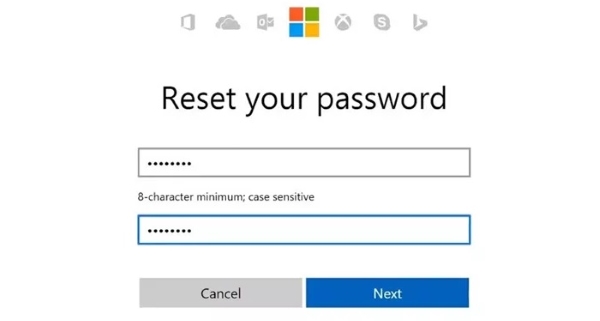
الجزء 3. إعادة تعيين كلمة المرور لفتح قفل الكمبيوتر المحمول بدون كلمة مرور
Tipard ويندوز إعادة تعيين كلمة المرور هو الحل النهائي لاستعادة الوصول إلى جهاز كمبيوتر محمول مقفل دون كلمة مرور. توفر هذه الأداة القوية طريقة مباشرة وفعالة لفتح جهاز الكمبيوتر الخاص بك. يحتوي على واجهة سهلة الاستخدام للمبتدئين تجعله في متناول المستخدمين من جميع المستويات التقنية. سواء تم قفله بسبب نسيان كلمة المرور أو حساب منتهي الصلاحية، يمكّنك هذا البرنامج من إكمال محرك أقراص مضغوطة/أقراص DVD أو محرك أقراص USB قابل للتمهيد لإعادة تعيين كلمة المرور الخاصة بك. يضمن هذا التطبيق الموثوق والفعال أنك لن تضطر إلى مواجهة متاعب إعادة التنسيق أو فقدان البيانات عند إغلاق جهاز الكمبيوتر المحمول الخاص بك.
الميزات الرئيسية:
- • يمكنه فتح جهاز كمبيوتر محمول أو كمبيوتر من أي علامة تجارية، مثل Acer وMSI وHP وLenovo وDell والمزيد.
- • يساعدك على إعادة تعيين كلمة مرور المسؤول المحلي للجهاز أو كلمة مرور الحساب الآخر.
- • يمكن للبرنامج التعامل مع أنظمة الملفات المختلفة، بما في ذلك FAT16، NTFS5، FAT32، وNTFS.
الخطوة1قم بتثبيت برنامج إلغاء قفل الكمبيوتر المحمول
قبل أي شيء آخر، أنت بحاجة إلى جهاز كمبيوتر أو كمبيوتر محمول إضافي وغير مقفل حيث ستقوم بتثبيت الأداة. ثم حدد موقع تحميل مجانا الزر الموجود بالأسفل وانقر عليه لتنزيل مثبت التطبيق. بمجرد الانتهاء من ذلك، قم بتشغيل برنامج التثبيت واتبع الأمر الموجود في المطالبات. وبعد ذلك سيتم تثبيت التطبيق بنجاح على جهازك.
الخطوة2ربط جهاز إعادة تعيين كلمة المرور
بالنسبة للخطوة التالية، احصل على اختيارك لجهاز إعادة الضبط، سواء كان قرص DVD أو قرص مضغوط أو محرك أقراص USB. ثم أدخله في جهازك وحدد محرك الأقراص المستهدف المناسب في الواجهة الرئيسية للأداة. على سبيل المثال، يمكنك الضغط على حرق CD / DVD or حرق USB زر اعتمادًا على محرك إعادة الضبط لديك.
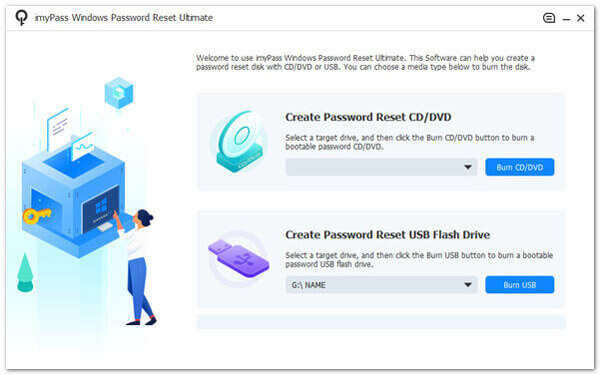
الخطوة3قم بتوصيل جهاز إعادة الضبط بالكمبيوتر المحمول المقفل
بمجرد اكتمال العملية، قم بإزالة محرك إعادة تعيين كلمة المرور وأدخله في الكمبيوتر المحمول المقفل. وبعد ذلك سيتم الوصول إلى بيئة التثبيت المسبق لـ Windows. حدد جهاز إعادة الضبط الذي استخدمته من قائمه التمهيد وتأكيدها.
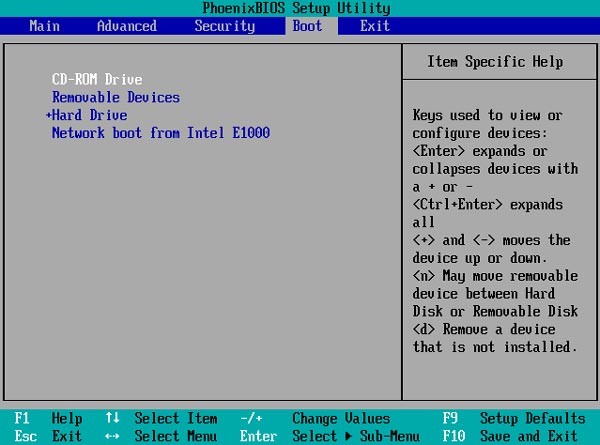
الخطوة4حدد حسابًا وأعد تعيينه
بعد ذلك، ستظهر نافذة إعادة التعيين بجانب حساب Windows المتوفر. لذا، اختر حسابًا وانقر فوق OK المضي قدما. في وقت لاحق، ضرب اعادة تعيين كلمة السر الزر الموجود في الجزء السفلي لإعادة تعيين كلمة مرور الكمبيوتر المحمول.
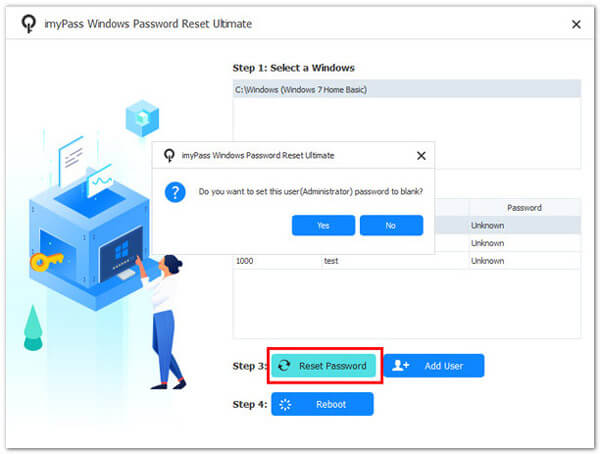
الخطوة5أعد تشغيل الكمبيوتر المحمول وقم بالوصول إليه
وأخيرًا، سيُطلب منك إعادة تشغيل جهازك بمجرد انتهاء عملية إعادة التعيين. عند تشغيل الكمبيوتر المحمول، يمكنك الوصول إلى جميع ملفاتك دون مشاكل متعلقة بكلمة المرور.
الجزء 4. الأسئلة الشائعة حول فتح قفل الكمبيوتر المحمول بدون كلمة مرور
هل يمكنني فتح جهاز الكمبيوتر المحمول الخاص بي دون خبرة فنية؟
نعم، تم تصميم العديد من الطرق لفتح قفل أجهزة الكمبيوتر المحمولة بدون كلمة مرور لتكون سهلة الاستخدام ولا تتطلب مهارات تقنية متقدمة. ومع ذلك، فمن الضروري اتباع التعليمات بعناية.
هل يمكنني فتح جهاز الكمبيوتر المحمول الخاص بي دون فقدان بياناتي؟
باستخدام قرص إعادة تعيين كلمة المرور الذي تم إنشاؤه مسبقًا، يمكنك فتح قفل الكمبيوتر المحمول الخاص بك دون فقدان البيانات. يمكنك أيضًا استخدام خيارات استعادة كلمة المرور عبر الإنترنت المرتبطة بحساب Microsoft الخاص بك لضمان عدم حذف بياناتك.
ماذا سيحدث إذا لم أقم بإنشاء قرص إعادة تعيين كلمة المرور مسبقًا؟
إذا لم تقم بإنشاء قرص إعادة تعيين كلمة المرور ونسيت كلمة مرور الكمبيوتر المحمول، فقد لا يزال بإمكانك إلغاء قفله باستخدام أدوات استعادة كلمة المرور التابعة لجهات خارجية. يمكن أن تساعدك هذه الأدوات في استعادة الوصول إلى الكمبيوتر المحمول الخاص بك، على الرغم من احتمال فقدان بعض البيانات.
هل يمكنني فتح جهاز الكمبيوتر المحمول الخاص بي إذا كان مشفرًا ونسيت كلمة المرور؟
يمكن أن يكون فتح جهاز كمبيوتر محمول مشفر بدون كلمة مرور أمرًا صعبًا للغاية، حيث أن التشفير مصمم لحماية أمان البيانات. في مثل هذه الحالات، قد تحتاج إلى الاتصال بموفر برنامج التشفير أو اتباع إجراءات الاسترداد المحددة الخاصة به.
هل يمكنني فتح جهاز كمبيوتر محمول يعمل بنظام تشغيل أقدم؟
يمكن أن تختلف طرق فتح جهاز الكمبيوتر المحمول بدون كلمة مرور وفقًا لنظام التشغيل. في حين أن بعض أنظمة التشغيل الأقدم قد تحتوي على خيارات محدودة للاسترداد عبر الإنترنت، فإن طرق مثل أدوات إلغاء القفل التابعة لجهات خارجية غالبًا ما تكون متوافقة مع مجموعة واسعة من إصدارات Windows، بما في ذلك الإصدارات الأقدم. تأكد من أن الطريقة التي اخترتها متوافقة مع نظام التشغيل المحدد لديك لاستعادة كلمة المرور.
وفي الختام
يعد فتح جهاز كمبيوتر محمول بدون كلمة مرور تحديًا شائعًا، ولكن توجد العديد من الحلول الفعالة. سواء كنت تستخدم خيارات الاسترداد عبر الإنترنت، أو تستخدم أقراص إعادة تعيين كلمة المرور، أو تلجأ إلى أدوات الاسترداد التابعة لجهات خارجية، فإن استعادة الوصول إلى الكمبيوتر المحمول الخاص بك أمر ممكن. يعد اختيار الطريقة التي تتوافق مع ظروفك وتفضيلاتك المحددة مع حماية بياناتك أمرًا ضروريًا. توفر هذه الحلول شريان الحياة أثناء النسيان أو عند ظهور مشكلة في كلمة المرور. يمكنك بثقة الاستمرار في استخدام جهازك دون عناء من خلال التعلم كيفية فتح جهاز كمبيوتر محمول ديل وعلامة تجارية أخرى. تذكر أن تتخذ خطوات استباقية مثل إنشاء قرص لإعادة تعيين كلمة المرور لتقليل الإزعاج الناتج عن المشكلات المتعلقة بكلمة المرور في المستقبل.







